Σχετικά πρόσφατα, υπήρξε μια πλήρης μετάβαση της τηλεόρασης στην ψηφιακή και εμφανίστηκε μια νέα αποστολή για τους χρήστες της τηλεόρασης – να ρυθμίσουν τη λήψη της υψηλής ποιότητας. Μπορείτε να το κάνετε τόσο με τη βοήθεια ειδικών όσο και μόνοι σας.
- Πλεονεκτήματα της ψηφιακής τηλεόρασης
- Τι χρειάζεστε για να συνδέσετε την ψηφιακή τηλεόραση – τον απαραίτητο εξοπλισμό
- Επιλογή κεραίας
- Τηλεόραση
- Κονσόλα
- Καλώδιο
- Πώς να ρυθμίσετε τη λήψη ψηφιακής τηλεόρασης και να συνδέσετε κανάλια σε ψηφιακά
- Σύνδεση DVB-T2 σε τηλεόραση με υποστήριξη DVB-T2: οδηγίες βήμα προς βήμα
- Λήψη ψηφιακού τηλεοπτικού σήματος χρησιμοποιώντας αποκωδικοποιητή σε αναλογικές και ψηφιακές τηλεοράσεις
- Λήψη ψηφιακής τηλεόρασης σε υπολογιστή
- Σφάλματα και προβλήματα κατά τη σύνδεση της ψηφιακής τηλεόρασης
- ξεπερασμένο υλικολογισμικό δέκτη
- Προβλήματα κεραίας
- Πρόβλημα στον τηλεοπτικό σταθμό
- Ερωτήσεις και απαντήσεις
- Πόσα ψηφιακά κανάλια θα είναι διαθέσιμα;
- Γιατί εμφανίστηκε το μήνυμα “χωρίς σήμα” στην οθόνη;
- Γιατί δεν εμφανίζονται όλα τα κανάλια;
- Μπορώ να λαμβάνω καλωδιακά και ψηφιακά κανάλια ταυτόχρονα;
- Γιατί κολλάνε τα κανάλια;
Πλεονεκτήματα της ψηφιακής τηλεόρασης
Σε σύγκριση με την αναλογική τηλεόραση, η ψηφιακή τεχνολογία επωφελείται από μια μεγαλύτερη λίστα πλεονεκτημάτων, βελτιώνοντας σημαντικά την εμπειρία χρήστη της τηλεόρασης. Τα κύρια πλεονεκτήματα της ψηφιακής τηλεόρασης:
- Βελτιωμένη ποιότητα ήχου και εικόνας.
- επέκταση του αριθμού των καναλιών στην ίδια περιοχή.
- τη δυνατότητα εγγραφής τηλεοπτικών προγραμμάτων και δημιουργίας αρχείων.
- δεν χρειάζονται ισχυροί πομποί.
- επιλογή γλώσσας εκπομπής και υπότιτλων·
- τη δυνατότητα προσθήκης ραδιοφώνου στο πολυπλέκτη.
- τη δυνατότητα λήψης σημάτων EPG.
 Υπάρχουν πολύ λίγα μειονεκτήματα της ψηφιακής τηλεόρασης:
Υπάρχουν πολύ λίγα μειονεκτήματα της ψηφιακής τηλεόρασης:
- κατά τη διάρκεια μιας καταιγίδας και υπό άλλες αντίξοες καιρικές συνθήκες, το σήμα μπορεί να μεταδίδεται ελάχιστα.
- σε περίπτωση εξασθένησης του σήματος (συχνά αυτό εξαρτάται από την επιλογή της κεραίας), μεμονωμένα τμήματα της εικόνας ή ολόκληρη η εικόνα στο σύνολό της παγώνουν μερικώς.
Τι χρειάζεστε για να συνδέσετε την ψηφιακή τηλεόραση – τον απαραίτητο εξοπλισμό
Για να παρακολουθήσετε ψηφιακά κανάλια, πρέπει να αγοράσετε μια τηλεόραση που να υποστηρίζει
DVB-T2 ή να αγοράσετε πρόσθετο εξοπλισμό για μια κανονική συσκευή. Θα χρειαστείτε ένα καλώδιο υψηλής ποιότητας, έναν
ψηφιακό τηλεοπτικό δέκτη και
μια κεραία ικανή να λειτουργεί στην περιοχή των δεκατιανών. Δωρεάν εγκατάσταση ψηφιακής τηλεόρασης DVB-T2: https://youtu.be/g61v5Vrop9c
Επιλογή κεραίας
Οποιαδήποτε οικιακή κεραία μπορεί να λάβει ψηφιακό σήμα. Για τους κατοίκους πολυώροφων κτιρίων, η καλύτερη επιλογή θα ήταν η εγκατάσταση μιας κοινής κεραίας (CETV) για ολόκληρο το σπίτι. Για τους κατοίκους του ιδιωτικού τομέα, υπάρχουν οι ακόλουθες επιλογές:
- ένα δορυφορικό πιάτο για λήψη σήματος είναι μια αξιόπιστη επιλογή που λειτουργεί ανεξάρτητα από την εγγύτητα του πύργου, το έδαφος και τις καιρικές συνθήκες.
- εσωτερική κεραία – ένα τυπικό μοντέλο, κατάλληλο εάν ο πύργος τηλεόρασης βρίσκεται κοντά ο ένας στον άλλο.
- τυπική εξωτερική κεραία – εάν το σήμα δεν είναι πολύ δυνατό, ο πύργος της τηλεόρασης είναι μακριά ή το έδαφος δυσκολεύει τη λήψη του σήματος.
- καλωδιακή τηλεόραση – επεκτείνει το πακέτο των διαθέσιμων καναλιών.
- IPTV – καθιστά δυνατή την ταυτόχρονη χρήση όλων των πλεονεκτημάτων της ψηφιακής τηλεόρασης σε συνδυασμό με την πρόσβαση στο Διαδίκτυο.
Τηλεόραση
Μια κεραία από μόνη της δεν αρκεί – χρειάζεται η τηλεόραση για να μπορεί να λαμβάνει ψηφιακό σήμα. Για τους ιδιοκτήτες σύγχρονου εξοπλισμού που έχει κυκλοφορήσει τα τελευταία 3 χρόνια, δεν χρειάζεται να αγοράσουν πρόσθετο εξοπλισμό. Οι κατασκευαστές έχουν παράσχει τη δυνατότητα σύνδεσης ψηφιακής τηλεόρασης χωρίς τη χρήση αποκωδικοποιητή / δέκτη, επομένως τα σύγχρονα μοντέλα διαθέτουν ενσωματωμένο εξοπλισμό για τη λήψη τέτοιου σήματος.
Όταν αγοράζετε μια νέα τηλεόραση, πρέπει να βεβαιωθείτε ότι το μοντέλο που θα επιλέξετε υποστηρίζει ψηφιακά πρότυπα. Τα χαρακτηριστικά πρέπει να περιέχουν το στοιχείο DVB-T2.

Κονσόλα
Εάν χρησιμοποιείτε τηλεόραση που δεν υποστηρίζει DVB-T2, πρέπει επιπλέον να αγοράσετε έναν δέκτη – έναν αποκωδικοποιητή που συνδέεται με την τηλεόραση και σας επιτρέπει να λαμβάνετε ψηφιακό σήμα. Στη γκάμα των καταστημάτων εξοπλισμού τηλεόρασης υπάρχουν αποκωδικοποιητές που διαφέρουν ως προς τη λειτουργικότητά τους:
- SMART set-top box – μια προσθήκη στην τηλεόραση για τη λήψη ψηφιακών σημάτων και του Διαδικτύου. Επεκτείνει τη λειτουργικότητα – η τηλεόραση μπορεί επίσης να χρησιμοποιηθεί ως υπολογιστής.
- Αποκωδικοποιητές για δορυφορικά πιάτα – εξοπλισμένοι με ισχυρό επεξεργαστή, πρόσθετες εισόδους.
- Υβριδικοί δέκτες – σας επιτρέπουν να λαμβάνετε δορυφορικά και καλωδιακά σήματα.
- Επίγειοι δέκτες – λειτουργούν σε συνδυασμό με τυπικές κεραίες.
- Αποκωδικοποιητές με ενσωματωμένη συσκευή ανάγνωσης καρτών – για χρήση καρτών που αγοράσατε από πάροχο.
- Δέκτης με υποδοχή CAM . Ένας τέτοιος εξοπλισμός μπορεί εύκολα να επαναπρογραμματιστεί, επομένως δεν υπάρχει λόγος να φοβάστε ότι θα καταστεί απαρχαιωμένο και δεν θα μπορεί να λάβει σήμα.
- Συνδυαστικοί δέκτες . Είναι εξοπλισμένα με συσκευή ανάγνωσης καταγραφής καρτών, διαθέτουν υποδοχή CAM και μπορούν να λαμβάνουν κανάλια FTA. Τέτοιες συσκευές μπορούν να λειτουργούν με τυπικά πολυπλέγματα, καθώς και με κρυπτογραφημένα κανάλια. Αρκεί να ενεργοποιήσετε την αυτόματη ενημέρωση των πλήκτρων στο μενού ρυθμίσεων ή να τα εισαγάγετε χειροκίνητα χρησιμοποιώντας το τηλεχειριστήριο.
- Δέκτες εξοπλισμένοι με σύστημα πρόσβασης υπό όρους . Αυτό είναι ένα σύμπλεγμα υλικού-λογισμικού που χρησιμοποιείται για την απόκτηση πρόσβασης σε έναν αριθμό κρυπτογραφημένων καναλιών που δεν είναι διαθέσιμα σε τυπικά πολυπλέγματα.
Αξίζει να δώσετε προσοχή στη λειτουργικότητα της κονσόλας και στα πρόσθετα χαρακτηριστικά της. Η καλύτερη επιλογή θεωρείται ένας δέκτης SMART, ο οποίος θα διευρύνει σημαντικά τις δυνατότητες ακόμη και της πιο απλής τηλεόρασης.
Όταν αγοράζετε έναν ψηφιακό δέκτη, πρέπει να ελέγξετε με τον πωλητή τη δυνατότητα επιστροφής ή ανταλλαγής αγαθών εντός 14 ημερών. Αυτό είναι απαραίτητο ακόμη και αν η συσκευή ελέγχθηκε στο κατάστημα και αποδείχθηκε ότι είναι πλήρως λειτουργική. Είναι πιθανό όταν συνδέετε τον αποκωδικοποιητή στο σπίτι, να μην λαμβάνει αρκετά καλά το σήμα από την κεραία – σε αυτήν την περίπτωση, θα πρέπει να επιλέξετε ένα πιο κατάλληλο μοντέλο.
Καλώδιο
Όταν επιλέγετε αποκωδικοποιητή για τηλεόραση, πρέπει να δώσετε προσοχή στην παρουσία ενός καλωδίου στο κιτ. Σε ορισμένες περιπτώσεις, μπορεί να χρειαστεί να αγοράσετε έναν προσαρμογέα εάν δεν μπορείτε να συνδέσετε το καλώδιο που περιλαμβάνεται στην τηλεόρασή σας.
Πώς να ρυθμίσετε τη λήψη ψηφιακής τηλεόρασης και να συνδέσετε κανάλια σε ψηφιακά
Όταν αγοράσετε όλο τον εξοπλισμό, μπορείτε να ξεκινήσετε τη διαδικασία εγκατάστασης. Εάν ακολουθήσετε τις οδηγίες, μπορείτε να εγκαταστήσετε και να ρυθμίσετε μόνοι σας τη λήψη ψηφιακής τηλεόρασης. Πώς να συνδέσετε την ψηφιακή τηλεόραση και να ρυθμίσετε επίγεια ψηφιακά κανάλια: https://youtu.be/ScvZ6-GZ5Qk
Σύνδεση DVB-T2 σε τηλεόραση με υποστήριξη DVB-T2: οδηγίες βήμα προς βήμα
Μπορείτε να ρυθμίσετε τη λήψη ψηφιακής τηλεόρασης σε μια τηλεόραση με ενσωματωμένη υποστήριξη DVB-T2 ως εξής:
- Αποσυνδέστε την τηλεόραση από το δίκτυο.
- Βρείτε μια είσοδο για τη σύνδεση ψηφιακής τηλεόρασης και συνδέστε μια κεραία σε αυτήν.
- Ενεργοποιήστε την τηλεόραση και βρείτε την ενότητα ρυθμίσεων.
- Επιλέξτε λειτουργία ρύθμισης τηλεόρασης.
- Στο μενού που ανοίγει, πρέπει να βρείτε τη λειτουργία DVB-T2 ή δέκτη, να επιλέξετε αυτά τα πλαίσια και να αποθηκεύσετε τις ρυθμίσεις.
- Καθορίστε τη χώρα και ενεργοποιήστε επίσης τη λειτουργία αναζήτησης καναλιών.
- Επιλέξτε DTV για να λάβετε όλα τα διαθέσιμα επίγεια ψηφιακά κανάλια.
 Είναι επίσης δυνατή η αυτόματη προσαρμογή σύμφωνα με τον ακόλουθο αλγόριθμο:
Είναι επίσης δυνατή η αυτόματη προσαρμογή σύμφωνα με τον ακόλουθο αλγόριθμο:
- Συνδέστε τη συσκευή στην κεραία και στο δίκτυο.
- Βρείτε το κουμπί ρύθμισης DVB στον πίνακα ελέγχου της τηλεόρασης.
- Επιλέξτε αυτόματη εγκατάσταση στις ρυθμίσεις.
- Περιμένετε για την εγκατάσταση και τη διαμόρφωση των καναλιών.
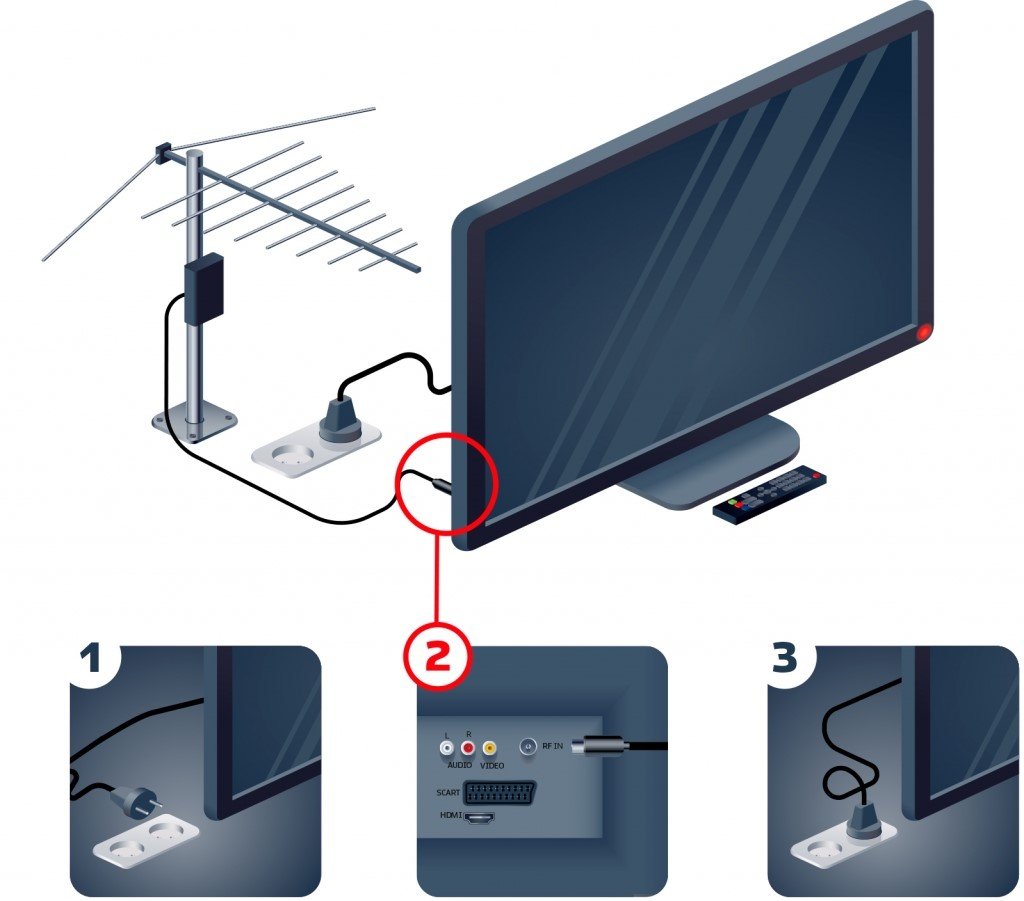 Η αυτόματη εγκατάσταση ψηφιακής λήψης τηλεόρασης διαρκεί έως και 10 λεπτά, μετά από τα οποία μπορείτε να αρχίσετε να παρακολουθείτε όλα τα διαθέσιμα κανάλια.
Η αυτόματη εγκατάσταση ψηφιακής λήψης τηλεόρασης διαρκεί έως και 10 λεπτά, μετά από τα οποία μπορείτε να αρχίσετε να παρακολουθείτε όλα τα διαθέσιμα κανάλια.
Ο αλγόριθμος για τη ρύθμιση της λήψης ψηφιακών καναλιών μπορεί να διαφέρει ανάλογα με τον κατασκευαστή και το μοντέλο της τηλεόρασης. Εάν η συσκευή δεν μπορεί να διαμορφωθεί χρησιμοποιώντας την τεχνολογία που περιγράφεται, θα πρέπει να διαβάσετε τις οδηγίες για αυτήν.
Πώς να συνδέσετε ψηφιακή τηλεόραση χωρίς αποκωδικοποιητή: https://youtu.be/eTme430os6g
Λήψη ψηφιακού τηλεοπτικού σήματος χρησιμοποιώντας αποκωδικοποιητή σε αναλογικές και ψηφιακές τηλεοράσεις
Εάν η τηλεόραση δεν υποστηρίζει DVB-T2, πρέπει πρώτα να συνδέσετε τον δέκτη και, στη συνέχεια, να προχωρήσετε στη ρύθμιση. Η βήμα προς βήμα οδηγίες σε αυτήν την περίπτωση μοιάζει με αυτό:
- Αφαιρέστε τον δέκτη από την αρχική συσκευασία και φροντίστε να αφαιρέσετε την προστατευτική μεμβράνη για να μην υπερθερμανθεί η συσκευή.
- Χρησιμοποιώντας ένα καλώδιο RCA ή HDMI, συνδέστε τον αποκωδικοποιητή στην τηλεόρασή σας.
- Συνδέστε την κεραία στον δέκτη.
- Ενεργοποιήστε την τηλεόραση και μεταβείτε στην ενότητα ρυθμίσεων.
- Διάλεξε μία χώρα.
- Επιλέξτε πρότυπο σήματος: DVB-T2 (ψηφιακό) αντί για DVB-T (αναλογικό).
- Στο μενού που ανοίγει, επιλέξτε αυτόματη διαμόρφωση και περιμένετε να ολοκληρωθεί η διαδικασία.
- Αποθήκευση ρυθμίσεων.
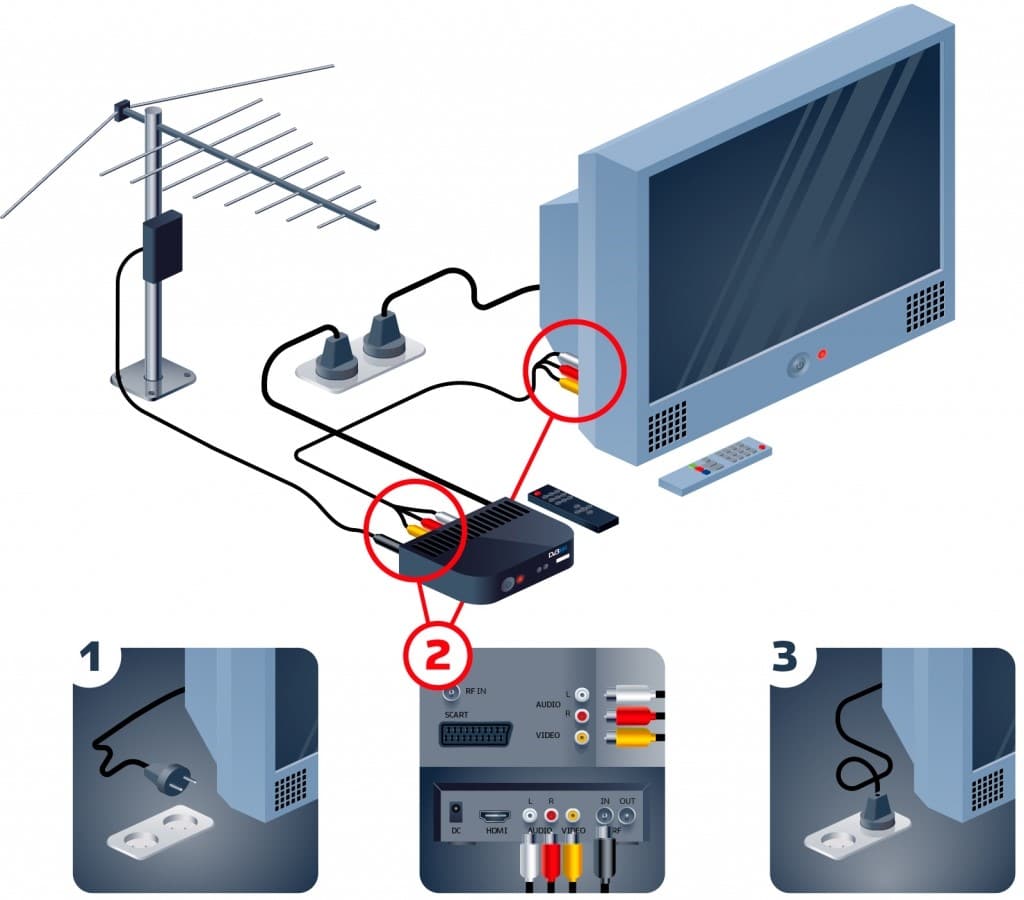
Για παλαιότερες τηλεοράσεις που διαθέτουν μόνο είσοδο κεραίας, μπορούν να χρησιμοποιηθούν δέκτες με διαμορφωτή ραδιοσυχνοτήτων. Τέτοιοι αποκωδικοποιητές συνδέονται απευθείας στην είσοδο της κεραίας, ενώ μπορούν να λειτουργήσουν στο εύρος των δεκατιανών.
Εάν επιλέξετε DVB-T και DVB-T2 κατά τη διάρκεια της εγκατάστασης, η τηλεόραση θα λαμβάνει ταυτόχρονα αναλογικά επίγεια και ψηφιακά κανάλια.
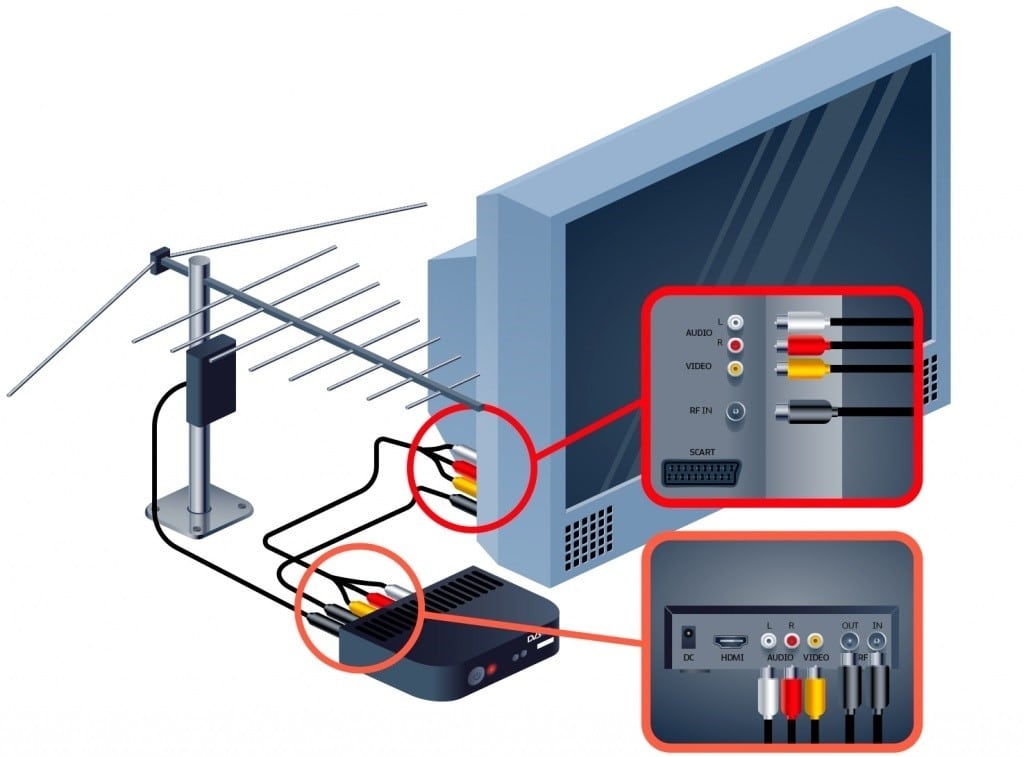 Δείτε οδηγίες για τη σύνδεση ψηφιακής τηλεόρασης χρησιμοποιώντας τον δέκτη σε αυτό το βίντεο: https://www.youtube.com/watch?v=iZEDvnWyJgA
Δείτε οδηγίες για τη σύνδεση ψηφιακής τηλεόρασης χρησιμοποιώντας τον δέκτη σε αυτό το βίντεο: https://www.youtube.com/watch?v=iZEDvnWyJgA
Λήψη ψηφιακής τηλεόρασης σε υπολογιστή
Είναι δυνατή η σύνδεση ψηφιακής τηλεόρασης σε υπολογιστή ή φορητό υπολογιστή, αλλά για αυτό πρέπει να αγοράσετε πρόσθετο εξοπλισμό – ψηφιακό δέκτη USB. Οδηγίες σύνδεσης και ρύθμισης:
- Συνδέστε τον επιλεγμένο ψηφιακό δέκτη μέσω της εισόδου USB.
- Εκκινήστε το νέο πρόγραμμα εντοπισμού συσκευής.
- Εγκαταστήστε το λογισμικό για τη σωστή λειτουργία του δέκτη.
- Περιμένετε να σαρωθούν τα κανάλια και αρχίστε να παρακολουθείτε.
Η σύνδεση ψηφιακών καναλιών για προβολή σε υπολογιστή θα πρέπει να γίνεται μόνο εάν η συσκευή πληροί τις τεχνικές απαιτήσεις των κατασκευαστών δεκτών USB.
Σφάλματα και προβλήματα κατά τη σύνδεση της ψηφιακής τηλεόρασης
Η ψηφιακή τεχνολογία έχει μια πιο πολύπλοκη συσκευή, επομένως δεν είναι πάντα δυνατό να τη συνδέσετε την πρώτη φορά και να λειτουργήσουν όλα. Υπάρχουν ορισμένα κοινά λάθη που μπορείτε να κάνετε κατά τη ρύθμιση της λήψης ψηφιακής τηλεόρασης.
ξεπερασμένο υλικολογισμικό δέκτη
Ο δέκτης δεν μπορεί να λειτουργήσει χωρίς κατάλληλο λογισμικό. Εάν το υλικολογισμικό είναι παλιό ή είχε αρχικά εγκατασταθεί εσφαλμένα, ενδέχεται να προκύψουν τα ακόλουθα προβλήματα:
- Σφάλμα ρύθμισης ψηφιακής τηλεόρασης.
- ορισμένα κανάλια δεν λειτουργούν .
- η τηλεόραση δεν λαμβάνει καλά σήμα.
- κακή ποιότητα εικόνας.
Για να αναβοσβήνει ο δέκτης, δεν είναι απαραίτητο να μεταφέρετε τη συσκευή σε κέντρο σέρβις. Εάν μαζί με τον αποκωδικοποιητή περιλαμβάνεται δίσκος εγκατάστασης με λογισμικό, πρέπει να συνδεθείτε μέσω καλωδίου USB και να ξεκινήσετε την εγκατάσταση του υλικολογισμικού. Εάν δεν υπάρχει δίσκος εγκατάστασης στο κιτ, το πρόβλημα μπορεί επίσης να λυθεί. Έχοντας βασικές δεξιότητες στην εργασία με την τεχνολογία, μπορείτε να επανεγκαταστήσετε ανεξάρτητα το λογισμικό χρησιμοποιώντας αυτόν τον αλγόριθμο.
- Βρείτε τον επίσημο ιστότοπο του κατασκευαστή που κυκλοφόρησε το πρόθεμα.
- Στην ενότητα λογισμικού, βρείτε το όνομα του μοντέλου δέκτη που θα αναβοσβήσει.
- Κάντε λήψη του αρχείου με το λογισμικό στον υπολογιστή σας και αποσυσκευάστε το σε έναν ξεχωριστό φάκελο.
- Στείλτε το φάκελο περιεχομένου σε μια αφαιρούμενη μονάδα USB.
- Στον ιστότοπο του κατασκευαστή, βρείτε οδηγίες βήμα προς βήμα για την εγκατάσταση λογισμικού για το επιλεγμένο μοντέλο.
- Συνδέστε τα μέσα στον αποκωδικοποιητή και πραγματοποιήστε την εγκατάσταση.
Οι κατασκευαστές προσφέρουν δωρεάν λήψη του υλικολογισμικού. Εάν απαιτείται εγγραφή, πληρωμή ή SMS, πιθανότατα πρόκειται για ιστότοπο απάτης.

Προβλήματα κεραίας
Εάν η κεραία δεν λάβει σήμα από την πρώτη σύνδεση, δεν χρειάζεται να τρέξετε αμέσως στο κατάστημα και να ζητήσετε να την αντικαταστήσετε. Αξίζει να ελέγξετε τα ακόλουθα σημεία:
- σωστή σύνδεση?
- συχνότητα στον διαδραστικό χάρτη CETV.
- δυνατότητα συντήρησης του καλωδίου και των επαφών.
Εάν δεν εντοπιστούν προβλήματα, πιθανότατα επιλέχθηκε λάθος τύπος κεραίας. Εάν η κεραία δεν είναι αρκετά ισχυρή για λήψη σήματος υψηλής ποιότητας, η αγορά και η εγκατάσταση ενός
ενισχυτή μπορεί να βοηθήσει . Μπορείτε επίσης να δείτε έναν πιο κατάλληλο τύπο συσκευής λήψης.
Εάν το πρόβλημα δεν μπορεί να λυθεί μόνοι σας, θα πρέπει να επικοινωνήσετε με έναν ειδικό. Ίσως το πρόβλημα έγκειται στον εξοπλισμό, ο οποίος απλά πρέπει να αντικατασταθεί ή να επισκευαστεί υπό την εγγύηση.
Πρόβλημα στον τηλεοπτικό σταθμό
Στο 80% των περιπτώσεων, τα προβλήματα με τη λήψη ψηφιακής τηλεόρασης προκαλούνται από δυσλειτουργίες στον εξοπλισμό του χρήστη ή από σφάλματα που έγιναν κατά τη διαδικασία εγκατάστασης. Αλλά υπάρχουν περιπτώσεις όπου δεν έχει νόημα να αναζητήσετε μια βλάβη ή σφάλματα στις ρυθμίσεις. Δεδομένου ότι η πλήρης μετάβαση στην ψηφιακή τηλεόραση δεν έχει ακόμη συμβεί σε όλες τις περιοχές, οι βλάβες συμβαίνουν συχνά απευθείας στον σταθμό. Η πρόληψη πραγματοποιείται επίσης περιοδικά, κατά τη διάρκεια τέτοιων περιόδων, τα ψηφιακά κανάλια δεν είναι επίσης διαθέσιμα. Εάν υπάρχει πρόβλημα με την εικόνα ή την πρόσβαση σε ψηφιακά κανάλια πακέτων, αλλά όλος ο εξοπλισμός και οι ρυθμίσεις είναι εντάξει, θα πρέπει να καλέσετε την ανοιχτή γραμμή του παρόχου. Οι εταιρείες που παρέχουν υπηρεσίες σύνδεσης ψηφιακής τηλεόρασης ενημερώνουν συνεχώς για προγραμματισμένη προληπτική συντήρηση ή άλλες αιτίες αστοχιών,
Ερωτήσεις και απαντήσεις
Κατά τη διαδικασία εγκατάστασης εξοπλισμού και ρύθμισης της ψηφιακής τηλεόρασης, μπορεί να προκύψουν διάφορα ζητήματα που δεν αναφέρονται στις οδηγίες ή στο σημείωμα του συνδρομητή.
Πόσα ψηφιακά κανάλια θα είναι διαθέσιμα;
Όλα εξαρτώνται από το πακέτο και τη χώρα σύνδεσης. Στη Ρωσία, διατίθενται 2 πολυπλέκτες – 20 βασικά κανάλια. Στην Ουκρανία είναι 32 κανάλια. Εάν συνδεθείτε μέσω ενός παρόχου, θα είναι διαθέσιμα κανάλια πακέτων – από 50 ή περισσότερα, αλλά θα απαιτείται μηνιαία συνδρομή.
Γιατί εμφανίστηκε το μήνυμα “χωρίς σήμα” στην οθόνη;
Εάν όλα λειτουργούσαν πριν, μπορεί να υπάρχουν δύο λόγοι – σπασμένο βύσμα καλωδίου ή κακό σήμα λόγω εργασιών συντήρησης στον τηλεοπτικό σταθμό.
Γιατί δεν εμφανίζονται όλα τα κανάλια;
Το βασικό πακέτο επίγειας ψηφιακής τηλεόρασης περιλαμβάνει περιορισμένο αριθμό καναλιών. Εάν το κανάλι που αποτελεί μέρος των συνδεδεμένων πολυπλεξών δεν εμφανίζεται, πρέπει να ελέγξετε το επίπεδο σήματος – ενδέχεται να υπάρχουν προβλήματα με την κεραία.
Μπορώ να λαμβάνω καλωδιακά και ψηφιακά κανάλια ταυτόχρονα;
Ναι, είναι δυνατό, αλλά αυτό θα απαιτήσει την πρόσθετη χρήση συνδυαστή τηλεοπτικού σήματος. Τέτοιοι αθροιστές πωλούνται συνήθως σε καταστήματα τηλεοπτικού εξοπλισμού. https://youtu.be/0opTiq5EQWU
Γιατί κολλάνε τα κανάλια;
Εάν κατά τη διάρκεια της διαδικασίας προβολής η εικόνα στην οθόνη αρχίσει να παγώνει ή να αποσυντίθεται σε pixel, υπάρχει μόνο ένας λόγος – επιδείνωση του σήματος λόγω δυσλειτουργίας της κεραίας ή κακών καιρικών συνθηκών. Εάν αγοράσετε ένα δορυφορικό πιάτο, δεν μπορείτε να εξαρτηθείτε από τον καιρό. Γνωρίζοντας τις βασικές πληροφορίες σχετικά με τη σύνδεση και τη ρύθμιση λήψης ψηφιακής τηλεόρασης, μπορείτε να κάνετε ανεξάρτητα τη μετάβαση σε αυτήν από τις αναλογικές τεχνολογίες. Εάν, για κάποιο λόγο, δεν μπορείτε να εγκαταστήσετε το λογισμικό ή να ρυθμίσετε κανάλια, είναι καλύτερο να επικοινωνήσετε με το κέντρο σέρβις και να αναθέσετε τη μετάβαση στην ψηφιακή τηλεόραση σε επαγγελματίες.
Γνωρίζοντας τις βασικές πληροφορίες σχετικά με τη σύνδεση και τη ρύθμιση λήψης ψηφιακής τηλεόρασης, μπορείτε να κάνετε ανεξάρτητα τη μετάβαση σε αυτήν από τις αναλογικές τεχνολογίες. Εάν, για κάποιο λόγο, δεν μπορείτε να εγκαταστήσετε το λογισμικό ή να ρυθμίσετε κανάλια, είναι καλύτερο να επικοινωνήσετε με το κέντρο σέρβις και να αναθέσετε τη μετάβαση στην ψηφιακή τηλεόραση σε επαγγελματίες.








Подключение самого приемника довольно простое, как, к примеру, старый DVD (если помните такие). Там два провода желтый и красный подключается к аналогичным гнездам в телевизоре и у приемника. Конечно, для всего этого дела нужна антента, чтоб все заработало и появился сигнал. У нас, когда подключали цифровое тоже была антена, но она плохо уже работала, толи сломанная была. Так что пришлось купить новую. В целом, подключить цифровое телевидение сможет даже ребенок, так как там по сути ничего сложного).
У меня при просмотре начали подвисать, картинка и звук, долго не мог понять почему. Оказалось, у меня слабая антенна. Для просмотра ТВ в высоком качестве коэффициент усиления должен быть минимум 40 дБ, а у меня была старенькая антенна на 15дБ. Купил новую, теперь доволен как слон))
😉
Большое спасибо,очень нужная ,интересная и полезная статья,а главное все элементарно сразу стало понятным ))А главное качество цифрового Тв невероятное)
Большое спасибо,в статье всё подробно описано.Благодаря ей сменил телевизор и антенну на принимающие цифровой сигнал.
Я долго мучалась с подключением цифрового ТВ, попалась эта статья и по ее описанию все получилось, правда не сразу. Пришлось как говорится попотеть))). Хотя в интернете много инструкций на эту тему, но почему то они все разные. Примерно похожие, но разные и очень заумный. Сначала идут бесполезные вводные на целую страницу. Зачем они нужны? тут же все популярно, как говорится тезисно, а значит понятно)! Правда пришлось другую антенну установить, но это мой брат сделал быстро. Главное не спешить и тогда все получится.
Согласна с вами, в этой статье все очень понятно показали и описали. Благодаря ей я сберегла свое время, деньги и нервы) Спасибо за полезную информацию!
Думала не работает приёмник и хотела вернуть в магазин 😀 но спасибо вашей подсказке которой я воспользовалась и сэкономила свое время и деньги 💡